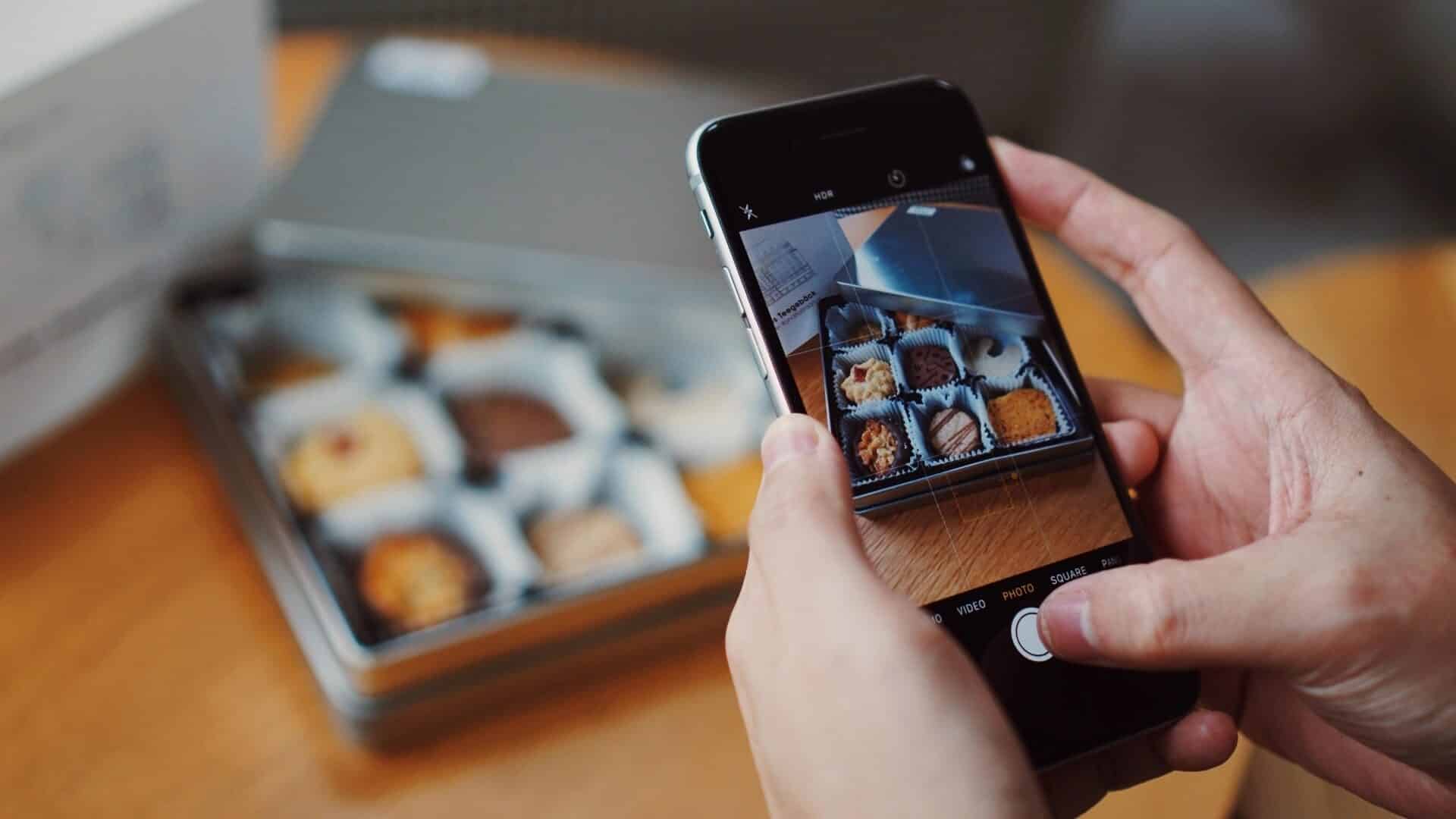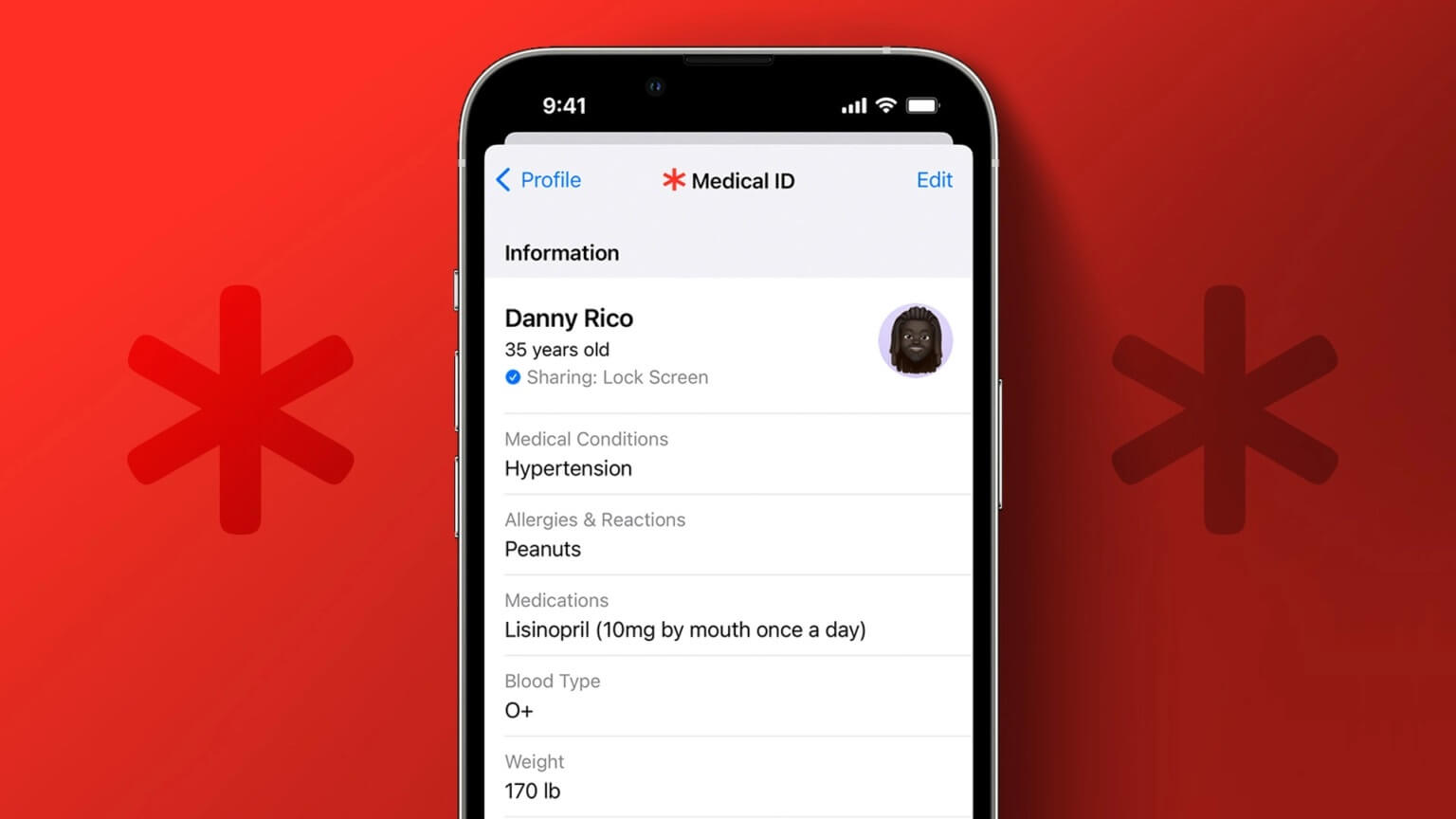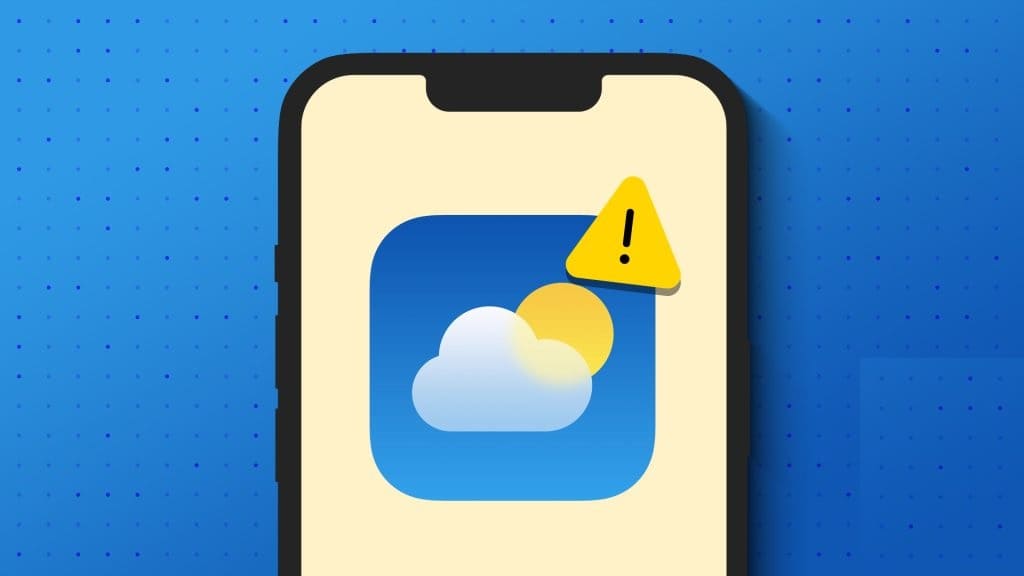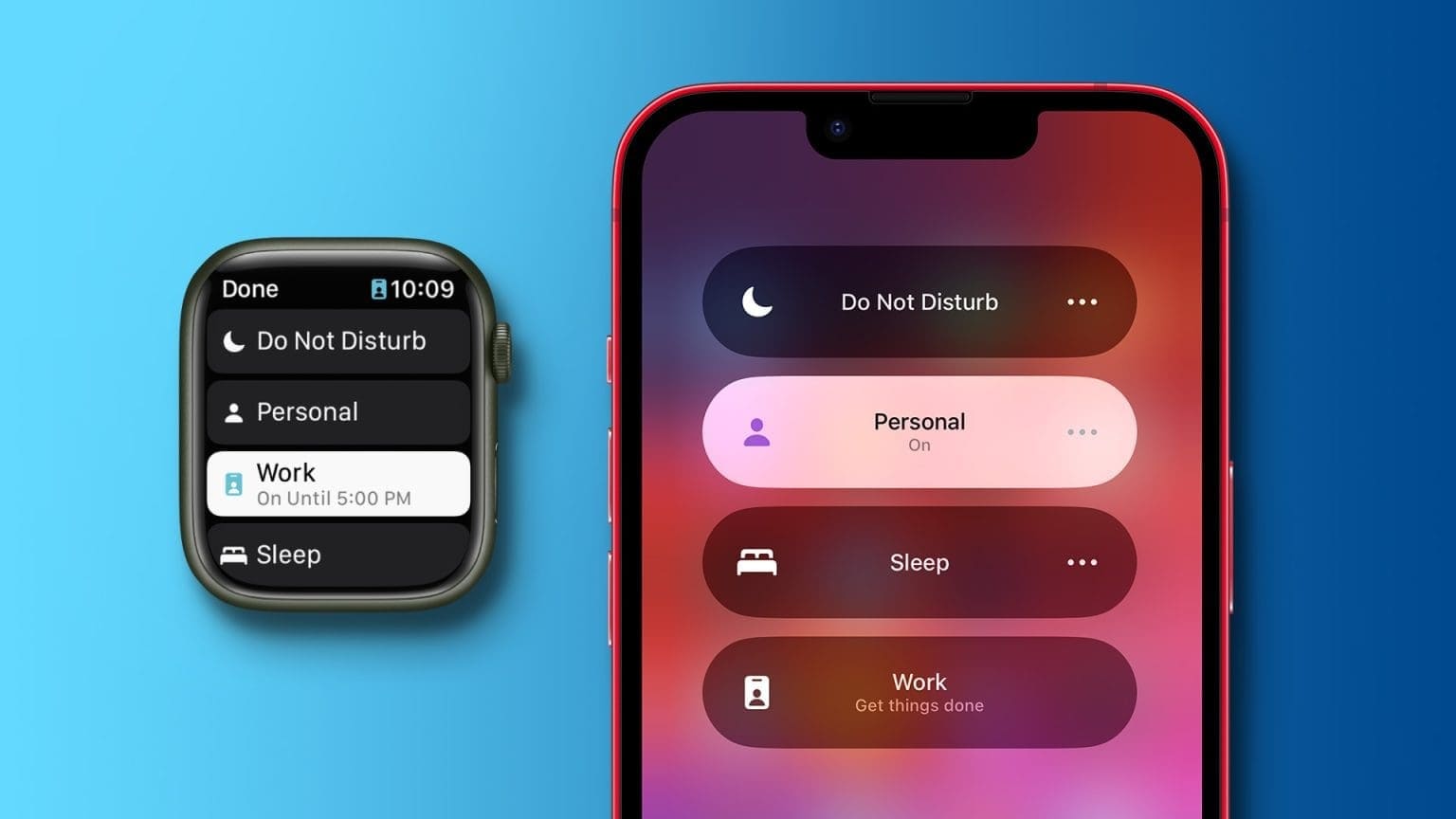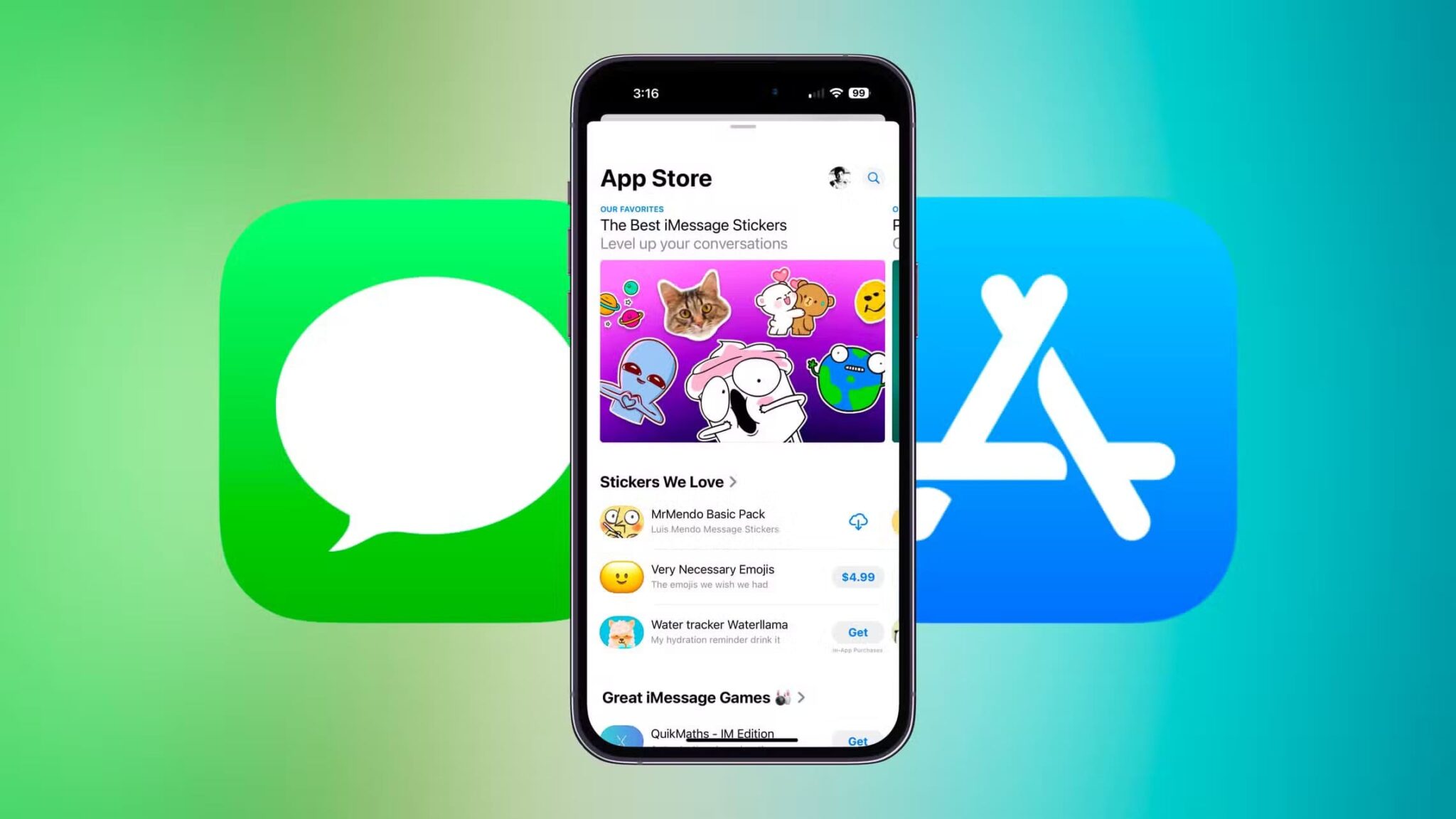Formát Portable Document Format, běžně známý jako PDF, je široce známý. Od pracovních dokumentů přes školní projekty, smlouvy až po účtenky a faktury lze téměř každý dokument vytvořit nebo převést do PDF. Kromě toho Windows, Mac, Android a iPhone podporují soubory PDF. Před iOS 15 v roce 2021 , navigace nebo úprava PDF na iPhone vyžadovala stažení aplikace třetí strany z App Store. Pokud však máte ovladač pro iPhone se systémem iOS 15 nebo novějším, můžete prozatím používat aplikaci Soubory. Zde je návod, jak upravit PDF na iPhone bez aplikace třetí strany.
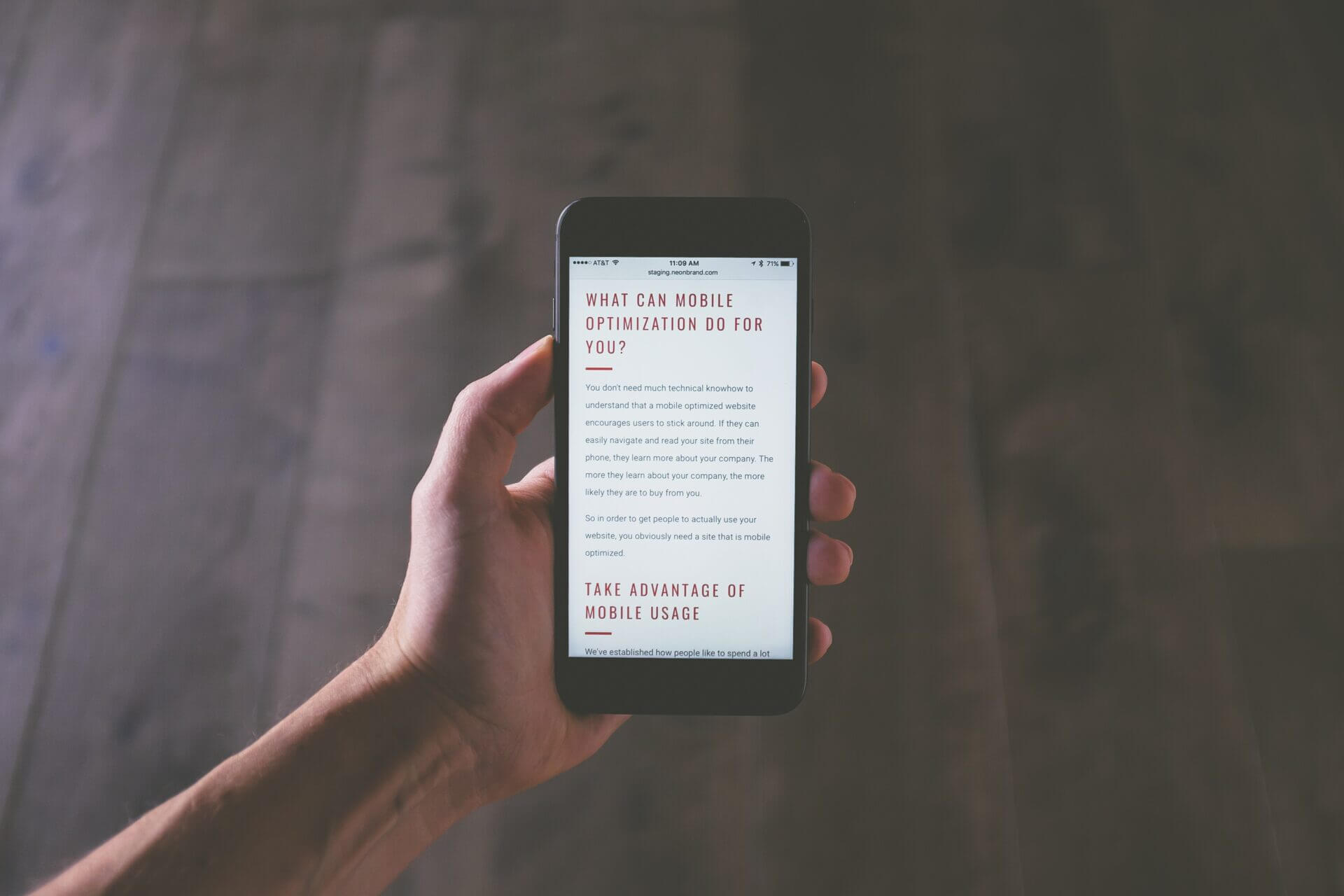
JAK ULOŽIT PDF DO IPHONE FILE APP
Existují různé způsoby, jak přijmout soubor PDF na váš iPhone. Z Airdrop ke stažení z internetu nebo z vašeho e-mailu. Bez ohledu na to, jak se PDF dostalo do vašeho iPhone, budete muset zkontrolovat jeho obsah. To bude vyžadovat uložení PDF do aplikace Soubory. Zde je návod, jak uložit PDF do aplikace Soubory.
Krok 1: Klikněte Soubor PDF .و Odkaz Chcete-li jej otevřít ze zdroje, tj. webového prohlížeče, e-mailu atd.
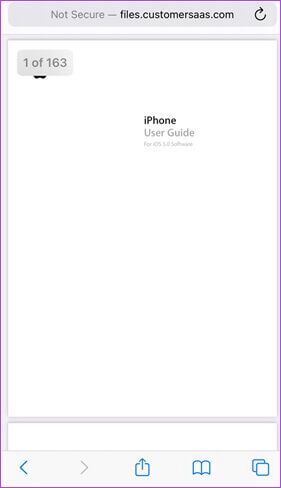
Krok 2: Hledat Ikona sdílení (pole se šipkou nahoru) nebo Otevřít v ….. na stránce a klikněte na ni.
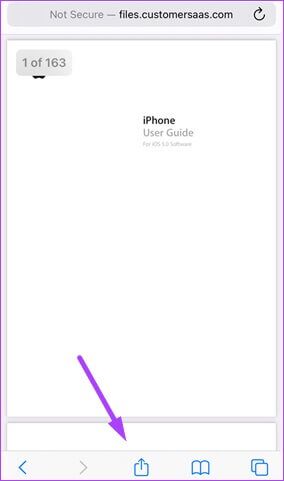
ةوة 3: Ze zobrazených možností klepněte na Uložit do souborů.
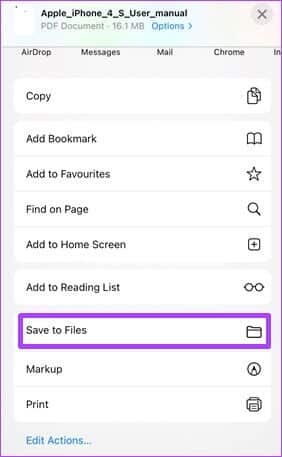
Krok 4: Vyberte si mezi umístěním uložení iCloud Pohon و Na mém iPhonu. Poté klikněte Uložit.
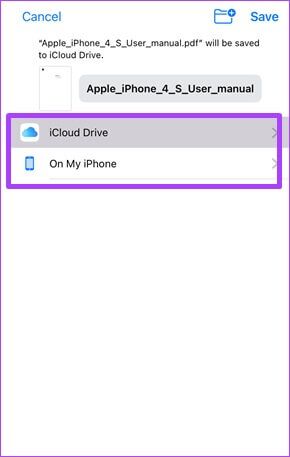
Krok 5: بعد soubor uložte , Klikněte Aplikace Soubory na vašem iPhone.
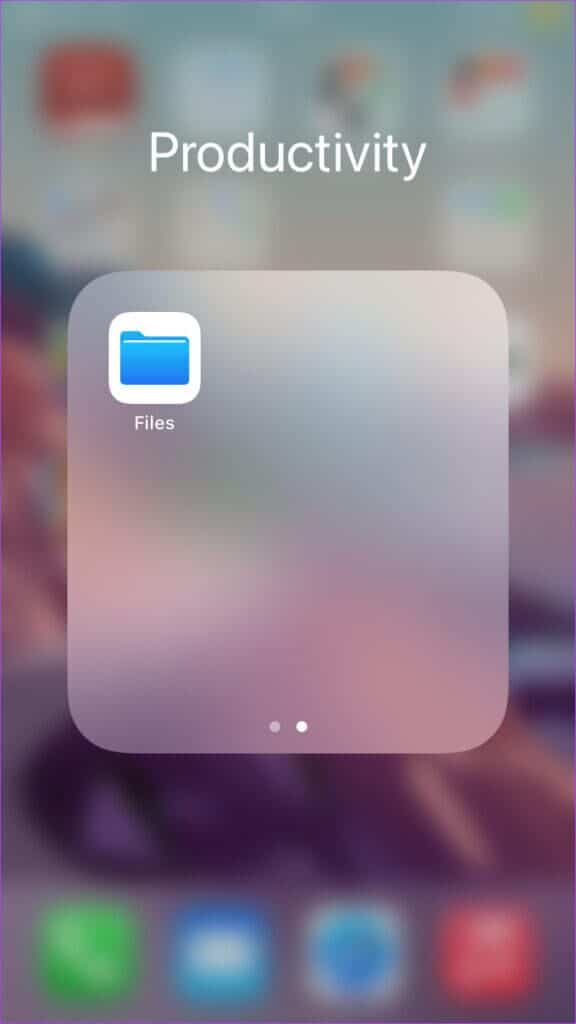
ةوة 6: procházet Seznam souborů a klikněte Soubor PDF nedávno uložený k přehrání.
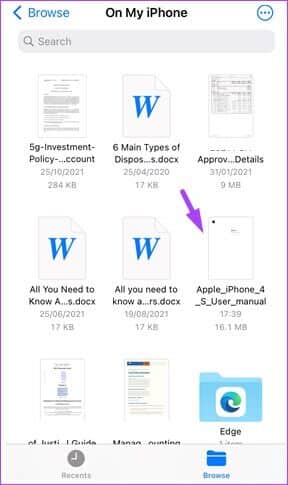
Jak vložit podpis do PDF pomocí aplikace Soubory IPHONE
Po uložení PDF v aplikaci Soubory můžete nejen kontrolovat jeho obsah, ale také provádět úpravy. Jednou z úprav, které můžete provést pomocí aplikace Soubory na iPhonu, je vložení podpisu. Jak na to:
Krok 1: Klikněte na Aplikace Soubory na vašem iPhone.
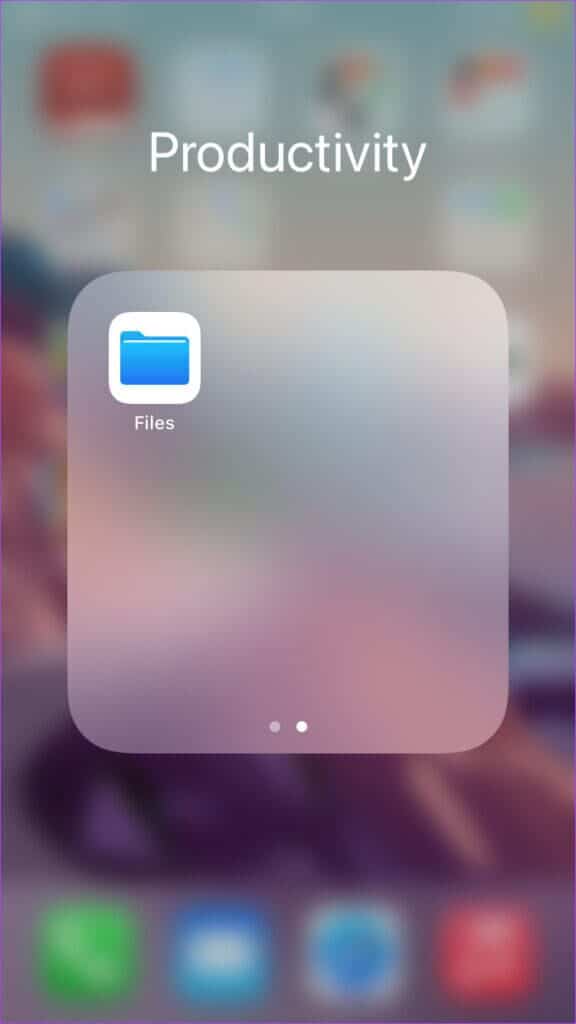
Krok 2: procházet Seznam souborů a stiskněte Soubor PDF k podpisu.
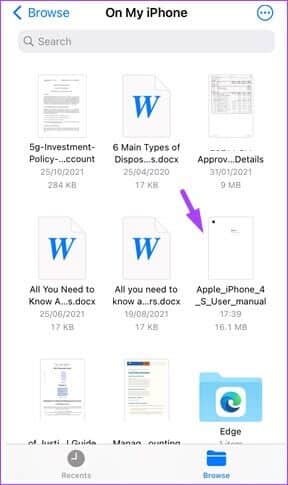
ةوة 3: V horní části obrazovky klepněte na Symbol značky (tužka uvnitř kruhu). Tato akce zobrazí všechny nástroje pro úpravy v aplikaci Soubory v dolní části.
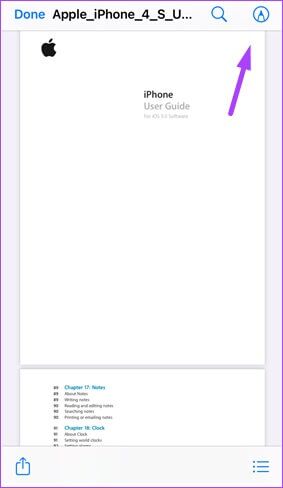
Krok 4: Klikněte na ikona + v pravé dolní části obrazovky k zobrazení existující.
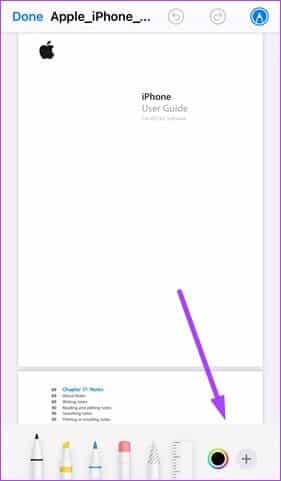
Krok 5: Lokalizovat Podpis Z možnosti.
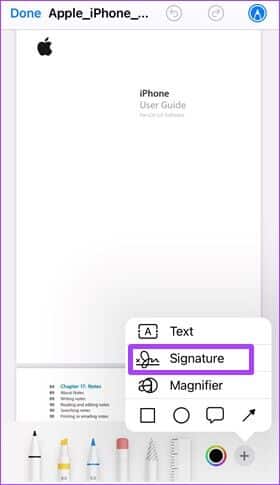
ةوة 6: K tvoření použijte prsty tvůj podpis على podpisová stránka.
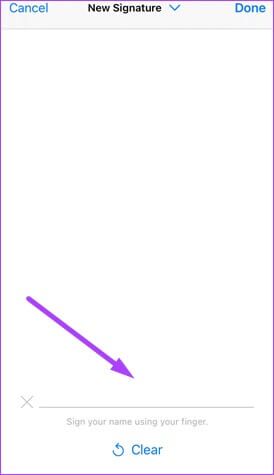
Pokud jste udělali chybu při vytváření podpisu prsty, klepnutím na Vymazat v dolní části stránky jej resetujte.
Krok 7: Klikněte na Hotovo zavřít Nástroj pro značkování a podpis musí být uveden v Soubor PDF.
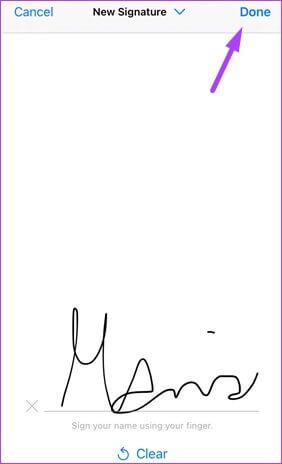
Krok 8: SEM Podpis على Soubor PDF na váš oblíbený web.
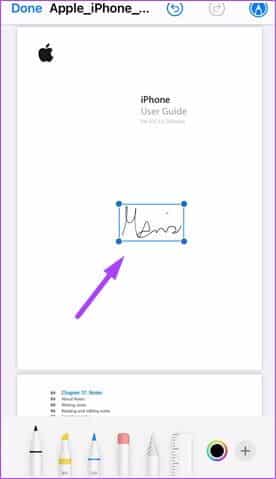
JAK VYPLNIT PDF POMOCÍ APLIKACE IPHONE FILE APP
Pokud máte soubor PDF s prázdnými textovými poli, které od vás vyžadují informace, můžete k jeho úpravě použít aplikaci Soubory. Zde jsou kroky, které je třeba podniknout:
Krok 1: Klikněte na Aplikace Soubory na vašem iPhone.
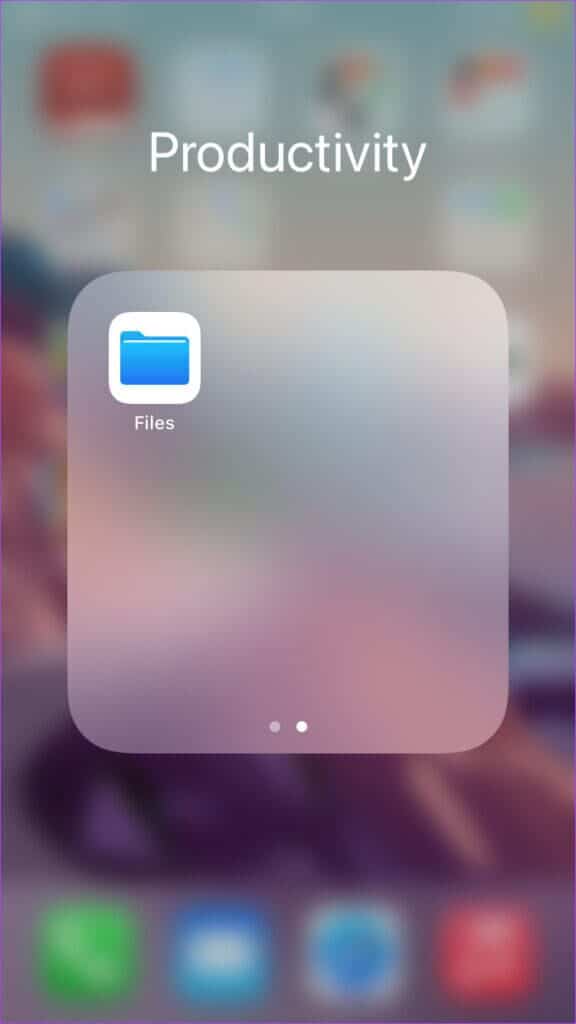
Krok 2: procházet Seznam souborů a stiskněte Soubor PDF pro úpravy.
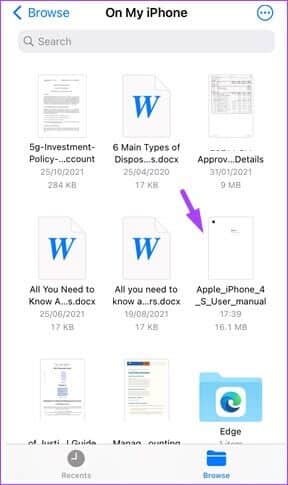
ةوة 3: V horní části obrazovky klepněte na ikona značky (tužka uvnitř kruhu). Tato akce zobrazí všechny nástroje pro úpravy v aplikaci Soubory v dolní části obrazovky.
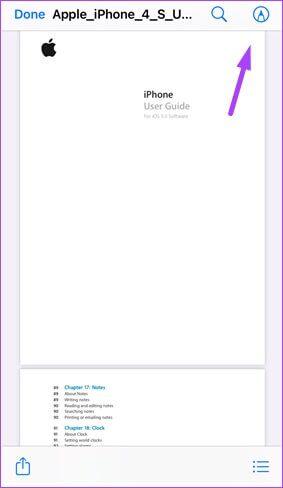
Krok 4: Klikněte na ikona + v pravé dolní části obrazovky k zobrazení existující.
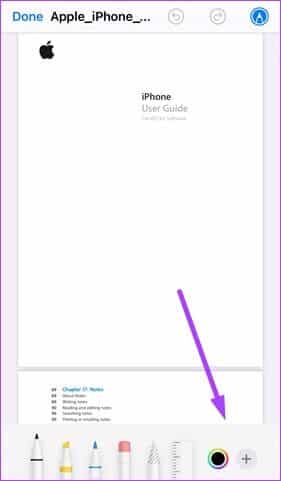
Krok 5: Lokalizovat text možnosti vložení textového pole Soubor PDF.
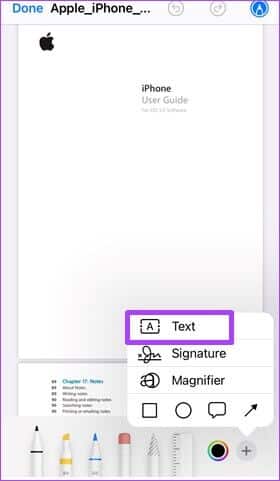
Oznámení: Chcete-li se ujistit, že je textové pole vloženo na správnou stránku, přejděte na stránku, která vyžaduje úpravy.
ةوة 6: SEM krabice na správné místo na stránce.
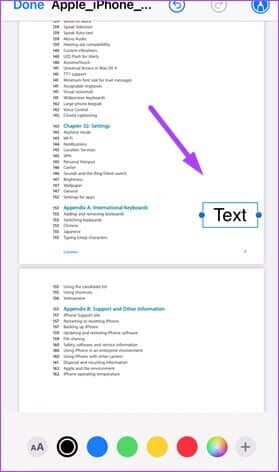
Krok 7: Dvojklik textové slovo v poli pro jejich označení.
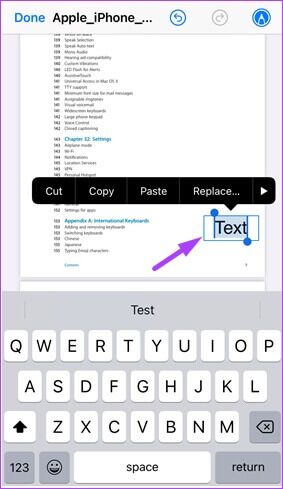
Krok 8: Typ Text chcete uvnitř krabice.
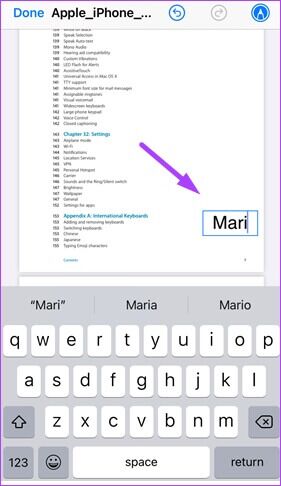
ةوة 9: Změnit Velikost textového pole , přetáhněte kterýkoli z jeho rohů směrem ven nebo dovnitř.
Krok 10: Změnit barva textu , Klikněte některý z barevných kruhů ve spodní části stránky.
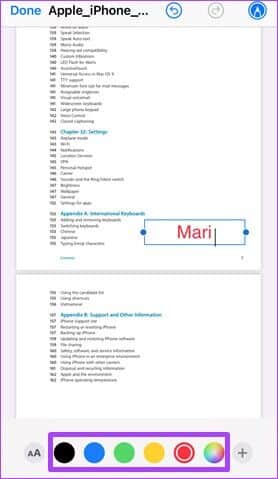
Krok 11: Změnit styl fontu , Klikněte na AA ve spodní části stránky.
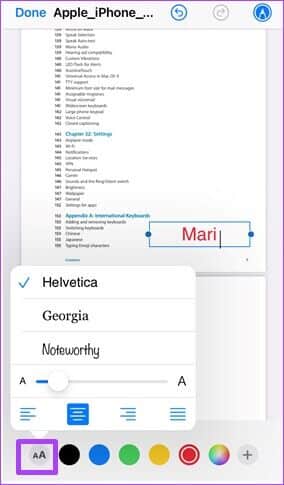
ةوة 12: Klikněte Bylo dokončeno Chcete-li uložit změny a zavřít Charakterizační nástroj.
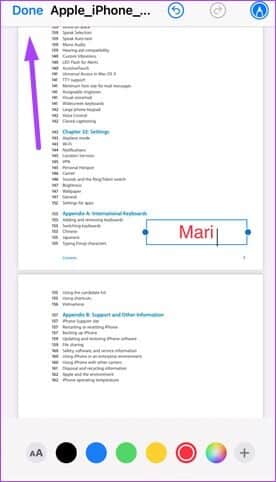
Uložte stránky APPLE jako PDF
PDF je poněkud preferovaným formátem souboru pro většinu jednotlivců. V důsledku toho jsou do PDF převedeny jiné typy souborů, jako jsou Dokumenty Google a Microsoft Word. Další typ souboru, který byste mohli zvážit Uložte soubor jako PDF pomocí Apple Pages Spolu s aplikací Soubory na iPhone.